一般来说出现这样的情况多数是因为硬盘接口修改后引起的,原本硬盘接口是IDE的结果将其修改成了ahci,解决方法就是将其修改回去 进入BIOS将硬盘模式改回IDE模式,然后重启系统就不会出现蓝屏了。如小编的电脑的修改方式为:进入BIOS,依次选择Devices→ATA Drives Setup→Configure SATAas→AHCI 改成IDE即可。如果想要开启AHCI模式我们首先在改成IDE模式然后正常进入系统修改一些参数后在回到BIOS将IDE改成AHCI。
具体可参考:拒绝重装、蓝屏Win7系统改AHCI模式方法
AHCI模式是什么?如何开启AHCI模式?
如果没有修改就出现蓝屏的现象则是因为系统故障导致,出现这样的情况我们则只能使用U盘启动盘进行系统重装!
制作U盘启动功能:【如何制作u盘系统安装盘】详细图文教程
然后下载Win7旗舰版操作系统解压后,将里面的GHO文件复制到U盘启动盘中;
将制作好的U盘插入到电脑,开机,不停的按启动热键,热键参考图:
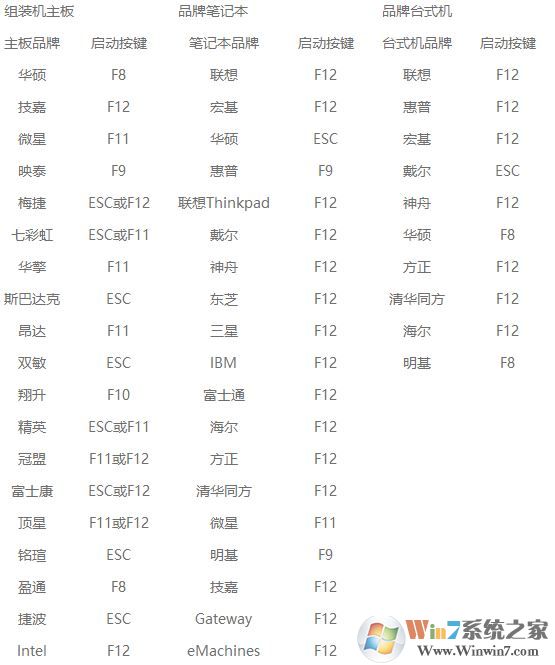
在弹出的启动菜单中选择 USB开头的就是U盘启动盘,如图所示:

进入U盘启动界面选择WIN8PE进入PE系统;
进入PE后一般来说无需进行分区的话直接运行【一键装机工具】,此时会出现装机界面,自动会选择我们之前复制进去的win7系统,点击确定即可开始安装。

等待读条到100%会提示是否重启,点击重启后拔掉U盘就可以开始部署系统,耐心等待完成安装即可!
分享到:

